Cách sửa card màn hình nhanh nhất bạn nên biết
Card màn hình là một bộ phận vô cùng quan trọng đối với một chiếc laptop, máy tính xách tay và máy cây PC giúp máy duy trì hoạt động ổn định và hiển thị hình ảnh thông qua việc kết nối với màn hình. Khi xảy ra các lỗi liên quan đến card làm ảnh hưởng đến quá trình hiển thị màn hình để công việc của bạn không bị gián thì hãy xem ngay các cách sửa card màn hình nhanh nhất mà Bệnh Viện Công Nghệ 88 sắp chia sẻ nhé! Có thể bạn sẽ quan tâm đến các dịch vụ sửa laptop uy tín và sửa card màn hình chất lượng.
Đối với PC: Kiểm tra vị trí khe cắm card đồ hoạ
Phần lớn, nguyên nhân dẫn đến các tình trạng lỗi card màn hình có thể là do cắm card đồ hoạ sai cách khiến card đồ hoạ không hoạt động. Cách sửa card màn hình cho lỗi cài đặt này, bạn có thể thực hiện các bước sau:
Bước 1: Đầu tiên, bạn hãy tắt hoàn toàn máy tính/ laptop của bạn bằng cách nhấn vào nút biểu tượng Start trên thanh Taskbar > Chọn Power > Chọn Shut down.
Bước 2: Bạn thực hiện tháo các vít bên phần hông của máy tính/ laptop và bảng điều khiển bên cạnh khe cắm card đồ họa

Bước 3: Tìm card màn hình > Tháo các vít giữ mặt sau của card đồ họa.
Nếu như kiểm tra chưa nối dây, hãy ngắt kết nối cáp video chạy tới màn hình và say đó, tháo tấm mặt sau đang giữ card màn hình xuống.

Bước 4: Card màn hình được giữ bằng một cái kẹp ở cuối khe cắm thẻ PCI Express. Bạn đè xuống hoặc kéo ngang tùy theo dòng mainboard để mở khóa ra.

Bước 5: Lúc này bạn sẽ thấy vị trí đặt của card màn hình. Hãy tháo card màn hình ra khỏi khe cắm > Kết nối một hoặc hai đầu nối nguồn PCI Express với card màn hình > Khởi động lại máy.

Cách sửa card màn hình: Kiểm tra nguồn điện/PSU
PSU chính là nguồn điện dẫn vào giúp card có thể hoạt động. Nếu PSU của bạn không được cấp nguồn cho card đồ họa thì thiết bị này sẽ không thể cung cấp đủ nguồn điện cho card đồ họa. Vì vậy, card đồ họa của bạn sẽ không được nhận bởi PC hoặc Window (laptop).
Cách sửa card màn hình do nguồn điện / PSU bằng những bước sau:
Bước 1: Đầu tiên, công tắc nguồn không để chế độ tắt (công tắc ở sau PSU).

Bước 2: Kiểm tra xem cáp nguồn của card đã cắm vào ổ điện và nguồn chưa và đảm bảo rằng dây cáp/ ổ điện để kết nối đến card không bị hư hỏng gì.

Bước 3: Tiếp theo, bạn hãy thử kiểm tra các kết nối trong thùng máy, đặc biệt là dây cắm các phần cứng. Sau đó, tháo tất cả linh kiện và phần cứng trong máy và ngoại trừ ổ cứng boot hệ điều hành và card đồ họa rời (nếu bạn không có card đồ họa onboard – card tích hợp). Nếu CPU bạn có card đồ họa tích hợp, tháo luôn card đồ họa rời ra.

Sau khi thực hiện 2 cách trên, bạn có thể xác định được nguyên nhân có phải là do lỗi phần cứng hay không? Để thực hiện 2 cách sửa card màn hình này, đòi hỏi bạn cần phải tỉ mỉ và cẩn thận trong các bước để tránh làm hư hỏng đến các linh kiện khác. Nếu như bạn không tự tin để thực hiện,thì bạn có thể mang đến các cơ sở gần nhất của Bệnh Viện Công Nghệ 88 để nhân viên kỹ thuật có kinh nghiệm để hỗ trợ bạn một cách tốt nhất.
Cài đặt drivers phù hợp
Đôi khi, card bị lỗi có thể do bạn chưa cài đặt driver dẫn đến tình trạng máy tính của bạn hay gặp lỗi như màn hình đột ngột bị tắt, lỗi xé hình,.... Cách sửa card màn hình cho lỗi này khá đơn giản, bạn chỉ cần cài đặt drivers phù hợp cho card đồ họa của mình để card có thể hoạt động bình thường. Bạn nên tải xuống drivers từ các trang web chính thức của nhà sản xuất card đồ họa hoặc GPU mà bạn đang dùng.
Cách sửa card màn hình bằng việc cập nhật Windows
Đôi khi, việc cập nhật hệ điều hành Windows cũng ảnh hưởng đến card đồ họa và không được nhận dạng trong Windows. Nếu card đồ họa của bạn không thể khớp với hệ điều hành windows thì bạn hãy gỡ bỏ hoặc gỡ cài đặt lại bản cập nhật Windows đó.
Bước 1: Đầu tiên, bạn cần nhấn vào nút biểu tượng Start trên thanh Taskbar > Chọn Settings.
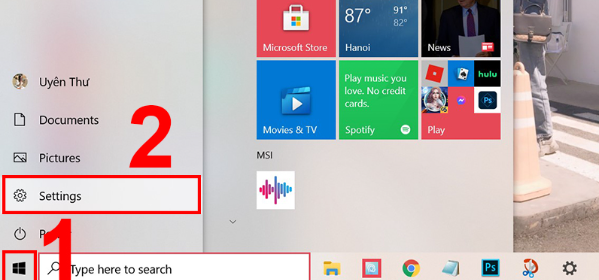
Bước 2: Chọn Update & Security.
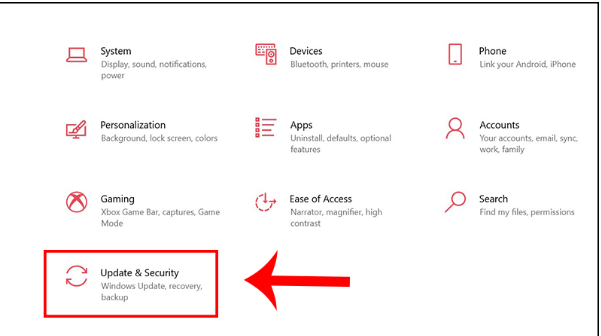
Bước 3: Chọn Windows Update > Chọn Install now để tiến hành cập nhập Windows.
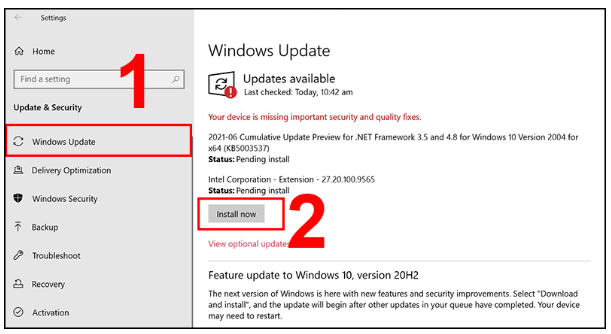
Cách sửa card màn hình do cáp hiển thị (HDMI, DVI)
Lỗi card đồ họa không nhận màn hình có thể do cáp hiển thị HDMI, DVI bị lỗi làm ảnh hưởng quá trình hiển thị của màn hình. Cách sửa card màn hình do lỗi cáp hiển thị này là bạn xem nó có hoạt động nữa không và tốt hay không bằng các cách sau:
Bước 1: Đầu tiên, bạn cần tắt máy để đảm bảo trong quá trình sửa không bị ảnh hưởng đến các phần còn lại của máy và máy được tắt đúng cách (shut down)
Bước 2: Ngắt kết nối cáp video HDMI từ cả hai đầu > Ngắt kết nối cáp nguồn của màn hình từ phía sau / dưới cùng của màn hình.
Bước 3: Kết nối lại cáp điện với màn hình > Kết nối lại cáp video HDMI.
Vấn đề tương thích bo mạch chủ
Khi xảy ra các lỗi liên quan đến card màn hình cũng có thể do card không tương thích với bo mạch chủ cũ của bạn dẫn đến các tình trạng lỗi card hoạt động bị gián đoạn làm ảnh hưởng đến công việc của ban. Cách sửa card màn hình do bo mạch chủ là bạn phải cập nhật lại BIOS mới nhất từ trang web của nhà sản xuất thì mới khắc phục hay sửa được tình trạng lỗi card màn hình.
Hoặc trong trường hợp nếu BIOS hoặc GPU của card đồ họa bị hỏng khiến card đồ họa của bạn không nhận đúng trong Windows. Bạn nên để card đồ họa có thể hoạt động ở độ phân giải VGA thông thường bằng drivers VGA mặc định của windows sau đó flash BIOS card đồ họa hoặc BIOS GPU bằng các công cụ flash GPU.

Trong trường hợp bạn đã thử tất cả các cách sửa card màn hình trên, những vẫn không thể khắc phục được thì bạn có thể nhờ đến sự hỗ trợ của các chuyên viên kỹ thuật có chuyên môn cao của Bệnh Viện Công Nghệ để giúp máy tính khắc phục được lỗi này. Nếu bạn còn thắc mắc hãy bình luận ngay dưới bài viết này để được giải đáp.
Bệnh viện Công nghệ 88 - Đơn vị sửa chữa uy tín Hà Nội
Cẩn Thận - Tận Tâm - Chuyên Nghiệp
***
Website: http://benhviencongnghe88.vn/
Địa chỉ:
Trung tâm bảo hành 1
40 Trần Đại Nghĩa - Hai Bà Trưng - Hà Nội (024.7106.9999 số máy lẻ 310)
Trung tâm bảo hành 2
164 Nguyễn Xiển - Thanh Xuân - Hà Nội (024.7106.9999 số máy lẻ 311)
Trung tâm bảo hành 3
135 Chùa Láng - Đống Đa - Hà Nội (024.7106.9999 số máy lẻ 312)
Trung tâm bảo hành 4
106 Hồ Tùng Mậu - Cầu Giấy - Hà Nội (024.7106.9999 số máy lẻ 313)
Trung tâm bảo hành 5
63 Nguyễn Thiện Thuật - Quận 3 - TP HCM (024.7106.9999 số máy lẻ 225)
Trung tâm bảo hành 6
817A Kha Vạn Cân, P. Linh Tây, Q. Thủ Đức (024.7106.9999 số máy lẻ 410)
- Màn hình Dell Ultrasharp - Màn hình cao cấp dành cho dân chuyên!
- Đừng bỏ lỡ top 5 địa chỉ bán card màn hình uy tín nhất
- Tổng hợp thông tin bạn nên biết về khe cắm card màn hình
- Top 3 chiếc card màn hình 4K khủng được yêu thích nhất 2022
- Card màn hình 8GB là gì? Cách chọn mua VGA “chuyên nghiệp” nhất
- Tổng quan về card màn hình hỗ trợ 2K
- TOP 3 card màn hình chơi FO4 NGON - RẺ NHẤT dành cho game thủ
- Card màn hình 6GB là gì? Những điểm nổi bật của card
- Bộ sưu tập card màn hình dưới 1 triệu đáng mua nhất hiện nay
- Giá đỡ card màn hình và tất tần tật những thông tin xung quanh
Bài viết liên quan
-
 Review card màn hình 2060 có thực sự mạnh không?
30-09-2022, 9:04 am
Review card màn hình 2060 có thực sự mạnh không?
30-09-2022, 9:04 am
-
 Đánh giá sức mạnh đáng gờm của card màn hình 3060ti
30-09-2022, 8:55 am
Đánh giá sức mạnh đáng gờm của card màn hình 3060ti
30-09-2022, 8:55 am
-
 TOP 3 Card màn hình giảm giá cực sâu - Giá rẻ nhất thị trường hiện nay
30-09-2022, 8:32 am
TOP 3 Card màn hình giảm giá cực sâu - Giá rẻ nhất thị trường hiện nay
30-09-2022, 8:32 am
-
Card màn hình và card đồ họa có giống nhau hay không? 12 thông số cần biết 23-09-2022, 5:16 pm
-
 Các điểm nổi bật của card màn hình RTX 3090
23-09-2022, 5:07 pm
Các điểm nổi bật của card màn hình RTX 3090
23-09-2022, 5:07 pm
-
 Ưu và nhược điểm của card màn hình GTX 1060
20-09-2022, 9:44 am
Ưu và nhược điểm của card màn hình GTX 1060
20-09-2022, 9:44 am
-
 Đánh giá sức mạnh card màn hình 3080
17-09-2022, 5:15 pm
Đánh giá sức mạnh card màn hình 3080
17-09-2022, 5:15 pm
-
 Có nên mua card màn hình 1080? Đánh giá chi tiết
17-09-2022, 5:06 pm
Có nên mua card màn hình 1080? Đánh giá chi tiết
17-09-2022, 5:06 pm
-
 Có nên mua card màn hình GT 730 ở thời điểm hiện tại?
17-09-2022, 2:14 pm
Có nên mua card màn hình GT 730 ở thời điểm hiện tại?
17-09-2022, 2:14 pm
-
 Có nên mua card màn hình 750ti ở thời điểm hiện tại?
16-09-2022, 9:38 am
Có nên mua card màn hình 750ti ở thời điểm hiện tại?
16-09-2022, 9:38 am




